Uobičajeno je da se kopirajte DVD na tvrdi disk za zaštitu diskova od ogrebotina ili oštećenja. Budući da većina računala nema DVD pogon, stvaranje digitalne DVD kopije donosi trenutne prednosti. Na primjer, možete izravno reproducirati DVD filmove na svom Mac ili Windows računalu. Za reprodukciju vam nije potreban DVD player.
Kako kopirati svoj DVD na tvrdi disk velikom brzinom i visokom kvalitetom? Ovaj post dijeli tri učinkovite metode za izradu digitalne kopije DVD sadržaja na vašem Windows ili Mac tvrdom disku. Možete odabrati željeni softver za kopiranje DVD-a kako biste zaobišli DVD DRM zaštitu i stvorili sigurnosnu kopiju za osobnu upotrebu.
Dio 1. Zašto biste trebali kopirati DVD na tvrdi disk
Svoje DVD-ove možete kopirati na tvrdi disk za različite potrebe. Općenito, trebate izraditi digitalnu DVD kopiju radi zaštite i praktičnog gledanja.
DVD-ovi se izrađuju za korištenje više od 50 godina. Međutim, treba ih čuvati na suhom, hladnom i tamnom mjestu. Što je još gore, DVD-ove je lako izgrebati i oštetiti zbog nepravilnog očuvanja ili mehaničkog kvara.
Drugi glavni razlog je taj što većina računala više nema DVD jedinicu. Dakle, ne možete izravno reproducirati DVD-ove na računalu Mac ili Windows 11/10/8/7. Morate čitati DVD disk na samostalnom DVD playeru. Također želite kopirati neke značajne domaće DVD-ove u MP4 videozapise kako biste ih lako reproducirali na računalu ili pametnom TV-u.
Dio 2. Jednostavan način za kopiranje DVD-a na Windows i Mac tvrdi disk
Ako želite kopirati svoje DVD diskove u DVD mape ili ISO datoteke, možete se osloniti na moćne Tipard DVD Cloner. Uglavnom je dizajniran za kopiranje DVD-a na prazan disk u omjeru 1:1. Ovaj alat za kopiranje DVD-a može kopirati DVD-9 na DVD-9, DVD-5 na DVD-5 ili DVD-9 na DVD-5, ovisno o vašim potrebama. Također vam omogućuje snimanje DVD mapa ili IOS slikovnih datoteka na nove diskove. Štoviše, Tipard DVD Cloner vam daje tri načina za kopiranje DVD-a na tvrdi disk visoke kvalitete, punu kopiju, glavni film i prilagodbu.

Tipard DVD Cloner možete besplatno preuzeti s njegove službene web stranice. Podržava DVD+R (W), DVD-R (W), DVD-R DL i DVD+R DL. Za kopiranje DVD-a na tvrdi disk na vašem Mac ili Windows računalu trebate koristiti DVD pogon. Morate spojiti vanjski DVD pogon ako ga vaše računalo nema. Kada vaše računalo pročita DVD sadržaj, možete ga kopirati kao DVD mapu ili ISO datoteku na tvrdi disk.
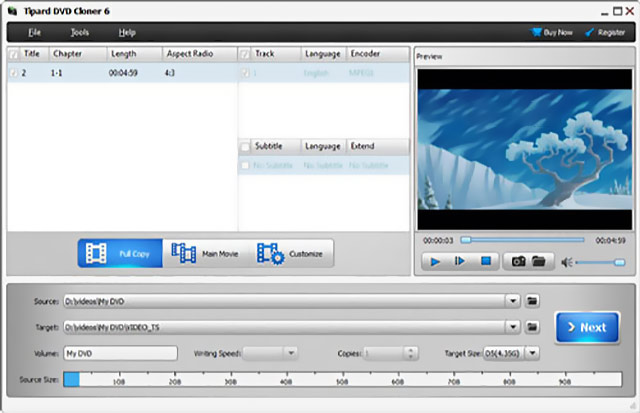
Dio 3. Kako kopirati DVD na tvrdi disk na Macu i Windowsu
AVAide DVD Ripper je poznati alat za kopiranje DVD-a koji može kopirati DVD-ove u digitalne videozapise kao što su MP4, MKV, FLV, AVI, MOV i drugi. Omogućuje kopiranje DVD-ova na tvrde diskove na Mac ili Windows računalu bez gubitka kvalitete. Štoviše, ovaj softver za kopiranje DVD-a omogućuje vam da poboljšate izvorni DVD sadržaj i kopirate ga u većoj kvaliteti. Na primjer, može kopirati DVD-ove u 4K UHD ili 1080p/720p HD videozapise.
- Kopirajte DVD u MP4, AVI, DivX, VOB, FLV, MOV itd. na tvrdom disku.
- Napravite digitalnu sigurnosnu kopiju DVD sadržaja na Mac i Windows PC-u.
- Izdvojite zvuk s DVD diska i izvezite ga kao MP3, M4A ili AAC.
- Nudi uređivanje, poboljšanje, kompresiju i druge korisne funkcije.
Korak 1Besplatno preuzmite ovaj softver za kopiranje DVD-a i pokrenite ga. Ako vaše Mac ili Windows računalo nije opremljeno DVD pogonom, morate priključiti vanjski pogon. Nakon toga možete kliknuti na Učitajte DVD gumb u gornjem lijevom kutu za uvoz DVD-a.

Korak 2Kada se učita, možete vidjeti osnovne informacije o DVD-u, kao što je potpuni popis naslova, naslov, podnaslov, trajanje i više. Odaberite DVD sadržaj koji želite kopirati i odaberite željeni izlazni format Rip All to.

Korak 3Prije kopiranja DVD-a na tvrdi disk, možete kliknuti Uredi gumb za uređivanje vašeg DVD videa. Možete slobodno obrezati ili rotirati DVD sadržaj, primijeniti nove filtre, prilagoditi slikovne i zvučne efekte, dodati audio zapise ili titlove i još mnogo toga.

4. korakOdaberite prikladnu odredišnu mapu na tvrdom disku za spremanje ripanog DVD-a. Kliknite na Rip All gumb za početak kopiranja DVD-a na tvrdi disk. Ovaj alat vam također može pomoći kopirajte DVD na računalo.
Dio 4. Kopirajte i pretvorite DVD na tvrdi disk koristeći HandBrake
Ručna kočnica je video transkoder otvorenog koda za macOS, Windows i Linux. Osim pretvaranja videa, omogućuje vam kopiranje Blu-ray ili DVD diskova na vaš tvrdi disk. Može kopirati sve DVD izvore koji ne sadrže zaštitu od kopiranja. HandBrake vam omogućuje kopiranje DVD-ova u MP4, MKV i WebM visoke kvalitete. Možete odabrati ispravnu verziju za preuzimanje na temelju vašeg sustava i besplatno je instalirati s web stranice HandBrake.

Pokrenite HandBrake i kliknite Otvoreni izvor za učitavanje DVD-a koji želite kopirati. Za čitanje DVD sadržaja potreban vam je DVD pogon. Dopušteno vam je kopiranje cijelog DVD-a ili odabranih naslova/poglavlja. Odaberite izlazni format iz Sažetak tab. Kliknite na pretraživati gumb za odabir odredišne mape. Nakon toga kliknite Pokrenite kodiranje za kopiranje DVD-a na tvrdi disk.

Dio 5. Često postavljana pitanja o kopiranju DVD-a na tvrdi disk
Je li nezakonito kopirati DVD na tvrdi disk?
Zakonito je kopirati ili ripati domaće DVD diskove. Ne biste trebali kopirati komercijalne DVD-ove koji su zaštićeni.
Mogu li kopirati DVD na Mac tvrdi disk pomoću Disk Utility-a?
Da. Disk Utility vam omogućuje kopiranje DVD-a koji nije zaštićen autorskim pravima na vaš Mac tvrdi disk. Za učitavanje diska možete koristiti vanjski DVD pogon. Otvorite Disk Utility, kliknite naziv svog DVD-a pod vanjskim zaglavljem, idite na izbornik Datoteka, odaberite Nova slika, a zatim odaberite Slika iz [Naziv DVD-a]. Prilagodite format i enkripciju i kliknite Spremi za kopiranje DVD-a na Mac tvrdi disk pomoću Disk Utility.
Može li VLC ripati DVD na tvrdi disk?
Da. VLC Media Player može reproducirati i kopirati DVD-ove. Možete otvoriti VLC, kliknuti izbornik Media i odabrati opciju Open Disc za pregled DVD-a. Kada kopirate domaći DVD u VLC, kliknite izbornik Datoteka i koristite njegovu značajku Pretvori/Spremi.
Želim kopirajte DVD na tvrdi disk za bolju pohranu ili fleksibilnu reprodukciju vaših DVD diskova? Ovaj post govori o tri jednostavna načina za stvaranje digitalne sigurnosne kopije za DVD sadržaj. Možete odabrati željeni softver za kopiranje DVD-a za sigurnosno kopiranje DVD-ova.
Najbolji alat za kopiranje i pretvaranje DVD diska/mape/ISO slikovne datoteke u različite formate.



 Sigurno preuzimanje
Sigurno preuzimanje


